Ähnlich wie Google Drive, Dropbox usw. ist OneDrive ein Online-Cloud-Datenspeicherdienst von Microsoft. Microsoft bietet den OneDrive-Desktop-Client für Windows, MacOS und Android. Für Linux ist kein Desktop-Client verfügbar. Wir haben jedoch einen kostenlosen OneDrive-Client für Linux, mit dem wir ihn mit unserem Linux-System synchronisieren können.
In dieser Anleitung wird erläutert, wie Sie OneDrive unter Linux Mint installieren und verwenden.
Linux Mint 20 wird für die Ausführung von Befehlen und die Vorbereitung der Post verwendet.
Installieren von OneDrive unter Linux Mint
OneDrive ist Teil der Linux Mint 20-Basisrepositorys. Öffnen Sie das Terminal und aktualisieren Sie die apt-Liste mit dem Befehl:
$ sudo apt-Update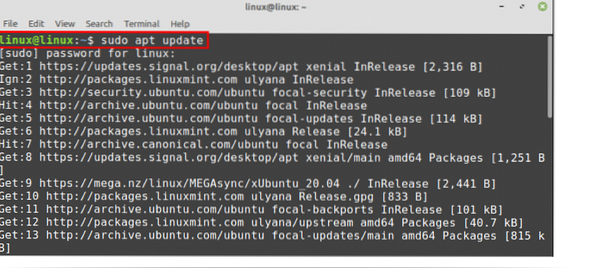
Sobald der apt-Cache erfolgreich aktualisiert wurde, können wir OneDrive aus den Linux Mint-Standard-Repositorys mit dem folgenden Befehl installieren:
$ sudo apt install onedrive
Die Standard-Repositorys enthalten jedoch nicht die neuesten Versionen der Anwendung. Wenn Sie die neueste Version von OneDrive installieren möchten, können Sie sie aus dem PPA-Repository installieren.
Wenn Sie OneDrive aus dem externen Repository installieren möchten, fügen Sie zunächst das OneDrive-Repository hinzu:
$ sudo add-apt-repository ppa:yann1ck/onedrive

Aktualisieren Sie nach erfolgreichem Hinzufügen von PPA den apt-Cache:
$ sudo apt-Update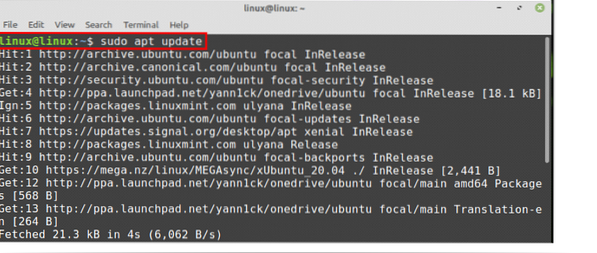
Als nächstes installieren Sie das neueste OneDrive mit dem Befehl:
$ sudo apt install onedrive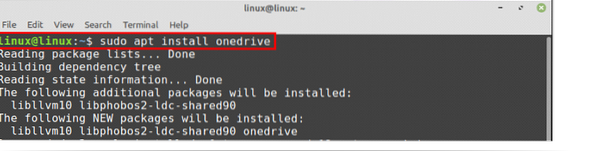
Geben Sie „y“ ein, um OneDrive zu installieren.

Nachdem OneDrive erfolgreich installiert wurde, überprüfen Sie die installierte Version mit dem Befehl:
$ onedrive --version
OneDrive-Synchronisierung unter Linux Mint
Nach der erfolgreichen Installation müssen wir das OneDrive-Konto autorisieren, bevor wir es verwenden können.
Terminal öffnen und eingeben:
$ onedrive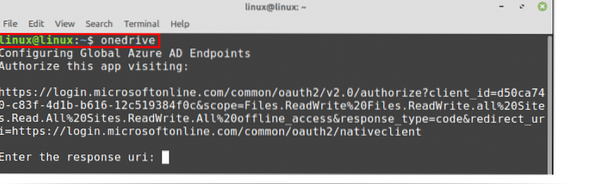
Kopieren Sie den Link, der im Terminalfenster angezeigt wird, öffnen Sie dann den Webbrowser und fügen Sie den Link dort ein. Es wird Ihr OneDrive-Konto authentifizieren. Drücken Sie "Ja", wenn Sie sehen, dass die Anwendung versucht, auf Ihre Informationen zuzugreifen.
Nachdem Sie auf „Ja“ geklickt haben, erscheint eine leere Webseite. Kopieren Sie die URL dieser Webseite und fügen Sie sie auf dem Terminal in das Feld 'Antwort-uri eingeben' ein.

Sie sehen eine Meldung, dass die Autorisierung erfolgreich durchgeführt wurde.
Lassen Sie uns nun einen Probelauf von OneDrive durchführen. Es wird Ihre Daten nicht manipulieren. Es wird jedoch der Status von OneDrive angezeigt, ob wir Operationen darauf ausführen können oder nicht.
Geben Sie den Befehl ein:
$ onedrive --synchronize --verbose --dry-run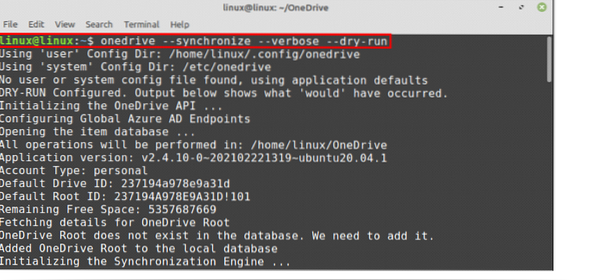
Ein neues Verzeichnis für OneDrive wird im Home-Verzeichnis erstellt und alle Operationen werden dort in Zukunft ausgeführt.
Wenn Sie alle Ihre OneDrive-Cloud-Dateien auf Ihrem Linux Mint-System synchronisieren möchten, führen Sie dazu den folgenden Befehl aus:
$ onedrive --synchronize
Alle Daten werden aus der OneDrive-Cloud heruntergeladen und im OneDrive-Verzeichnis auf dem Linux-Computer gespeichert.
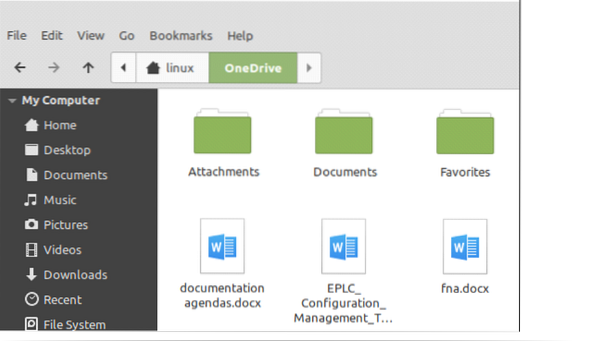
Aktivieren des OneDrive-Dienstes unter Linux Mint
Der OneDrive-Dienst läuft im Hintergrund und hilft uns, unser System automatisch auf dem neuesten Stand zu halten.
Überprüfen Sie zunächst den Status des OneDrive-Dienstes:
$ systemctl status --user onedrive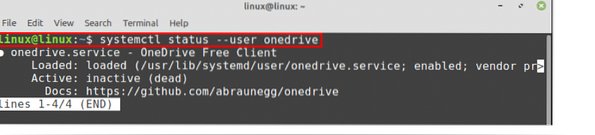
Wie gezeigt, ist der Dienst geladen, aber inaktiv.
Lassen Sie uns den OneDrive-Dienst mit dem Befehl aktivieren:
$ systemctl --user enable onedrive
Starten Sie den OneDrive-Dienst:
$ systemctl --user starte onedrive
Überprüfen Sie nun den OneDrive-Dienststatus erneut, indem Sie den Befehl eingeben:
$ systemctl status --user onedrive
Sie können sehen, dass der OneDrive-Dienst aktiviert und aktiviert ist. Jetzt werden alle Daten auf dem Cloud-Server und dem Linux Mint-Computer automatisch synchronisiert synchronize.
Fazit
OneDrive ist eine cloudbasierte Online-Speicherplattform im Besitz von Microsoft. OneDrive ermöglicht es uns, unsere wichtigen Dateien, Fotos und viele andere Dinge auf einem Cloud-Server zu speichern. OneDrive ist in Basis-Repositorys verfügbar. Wir können jedoch auch das externe PPA-Repository verwenden, um die neueste Version von OneDrive zu erhalten. Microsoft bietet keine OneDrive-Clientanwendung für Linux. Trotzdem haben wir einen kostenlosen OneDrive-Client für Linux, mit dem wir unsere Daten zwischen der OneDrive-Cloud und unserem Linux Mint-Computer synchronisieren können Min. Dieser Artikel konzentriert sich auf die Installation und Verwendung von OneDrive unter Linux Mint.
 Phenquestions
Phenquestions


